
- •Министерство образования и науки Украины
- •Часть II. Основные приемы работы с субд access.
- •I. Теоретический раздел. Основные принципы построения баз данных.
- •1.2. Модели данных.
- •1.3. Взаимосвязи в модели данных
- •1.4. Типы моделей данных.
- •1.4. Субд access.
- •Лабораторная работа № 2. Создание и применение запросов в Access
- •Создание и применение форм в Access
- •Создание и применение отчетов в Access
1.4. Субд access.
СУБД ACCESS основана на реляционной модели данных. Основной объект СУБД – прямоугольная таблица. Кроме таблиц Access реализует несколько типов объектов.
Объекты СУБД Access
1. Таблицы. В таблицах хранятся все данные, имеющиеся в базе и структура таблицы.
2. Запросы. Используются для извлечения данных из таблиц и представления их пользователю в удобном виде.
3. Формы. Средства ввода и просмотра данных.
4. Отчеты. Средства оформления данных при выводе их на печать.
5. Страницы – способ представления БД в Интернете.
6.Макросы – Предназначены для автоматизации повторяющихся операций при работе с СУБД.
7. Модули – Программные модули, созданные на VBA. Поддерживаются в др. приложениях MS Office.
Средства создания объектов СУБД ACCESS:
1. Ручные средства. Разработка объектов СУБД ACCESS осуществляется в режиме программы Конструктора - универсального средства для создания объектов любой сложности.
2. Автоматизированные средства. В этом случае объекты СУБД ACCESS можно разрабатывать с помощью программ-Мастеров – средства для создания простых объектов.
3. Автоматические средства предназначены для ускоренной разработки простейших объектов.
Лабораторная работа № 1. Создание учебной БД в Access
Цель: Изучение и практическое освоение основных приемов работы СУБД Access: создание таблиц БД, определение свойств полей таблиц, связывание таблиц, сохранение БД.
Теоретические сведения.
Любая таблица в СУБД ACCESS создается в два этапа:
- I этап Создание структуры таблицы.
- II этап Наполнение таблицы данными.
В понятие СТРУКТУРА входят:
Имя поля;
Тип поля;
Свойства полей.
Имя поля определяет, как следует обращаться к данным этого поля при операциях с БД. По умолчанию имя поля – заголовок столбца таблицы.
Тип поля определяет тип данных, которые могут содержаться в данном поле. Access допускает работу со следующими типами данных:
Текстовый – используется для хранения обычного неформатированного текста (длина поля фиксирована и может иметь до 255 символов). Пример: имена людей, названия предметов, географические названия ...
Memo – поле примечаний; использует текстовые данные переменной длины. Пример: характеристики, досье, аннотации…
Числовой –используется для хранения действительных чисел.
- Дата/время – используется для хранения календарных дат и текущего времени.
- Денежный – числовой тип, но использует правила округления и добавляет денежные единицы.
- Счетчик – используется для задания уникальных натуральных чисел с автоматическим наращиванием (порядковая нумерация).
- Логический – используется для хранения логических данных: TRUE и FALSE. Применяется для отображения наличия или отсутствия какого-либо признака. Например: наличие или отсутствие льгот. Визуально отмечается флажком.
OLE – используется для мультимедийных объектов.
Гиперссылка – для хранения адресов Web-объектов.
Мастер подстановок – для автоматизации ввода данных
Свойства полей – определяются типом поля. Свойства позволяют определить: размер поля; формат поля; маску ввода (шаблон для ввода номера телефона ХХ-ХХ-ХХ); значение по умолчанию; условия на значение (ограничения); сообщения об ошибке; индексированное поле и т.д.
Создать структуру таблицы можно с помощью:
Мастера – автоматическое создание таблиц;
Конструктора - создание таблиц вручную.
Создание таблиц в режиме Конструктора состоит в выполнении следующих шагов:
0. В диалоговом окне выбрать Новая база данных. Создать.
1. Выбрать объект Таблицы.
2. Создание таблицы в Режиме Конструктора (2-й щелчок).
В результате откроется ДО «Таблицы» с разделами:
- Имена и типы хранимых данных;
Вкладки со свойствами полей;
Контекстные комментарии.
В разделе имена и типы хранимых данных выполнить следующие действия:
1. Набрать имя поля.
2. Выбрать из списка тип данного поля.
3. Установить свойства полей (если необходимо).
4. Повторить 1-3 для каждого поля.
5. Задать ключевое поле командой:
Правка. Ключевое поле.
6. Сохранить таблицу, дав ей имя.
В результате в окне БД появится значок созданной таблицы.
Замечание. Если в процессе создания структуры таблицы не задано ключевое поле, то при ее сохранении Ассess напомнит пользователю об этом и предложит свой вариант. Его необходимо либо подтвердить, либо указать свой.
Пример. Создать БД предприятия в предметной области «Отдел кадров».
Объекты БД:
Подразделения
Список сотрудников
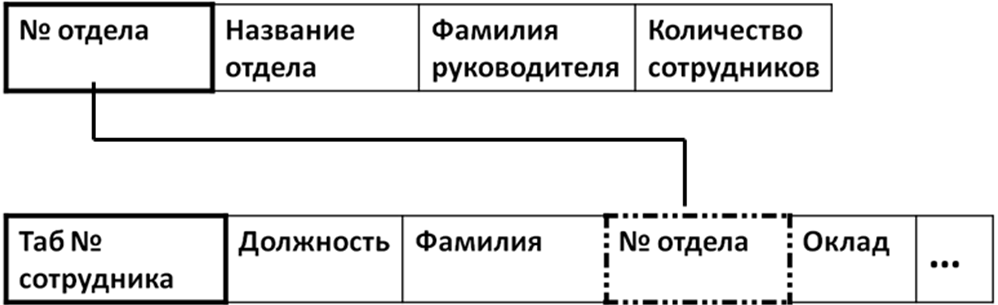
Выполнив действия, создадим структуры таблиц:
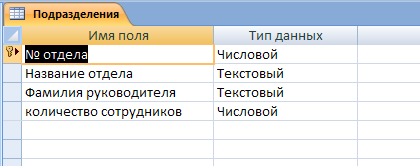
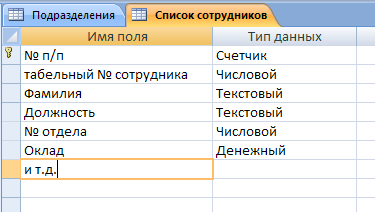
Заполнение таблицы данными. Выполнить следующий порядок действий:
Выбрать объект «Таблицы».
Установить указатель на значок таблицы и данными 2-м щелчком открыть ее.
Заполнить таблицу известным способом.
В результате получим две таблицы:
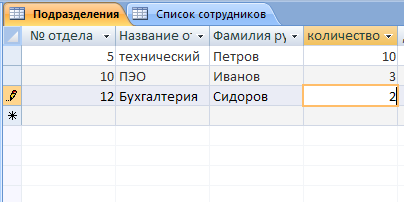
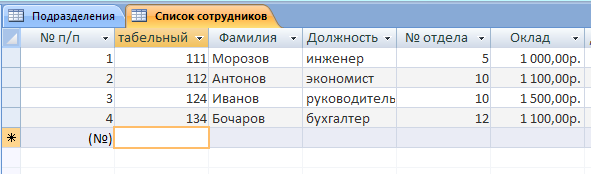
В приведенном на рисунке примере таблицы заполнены частично.
Редактирование структуры таблицы.
В процессе создания таблиц часто возникает проблема редактирования их структуры, то есть изменения имени, типа или свойств полей, а также вставки новых и удаления лишних полей. В этом случае применяют Конструктор. Для внесения изменений в структуру таблицы необходимо выполнить следующие действия:
В окне БД выделить таблицу, в структуру которой необходимо внести изменения.
Активизировать кнопку Конструктора.
Произвести действия по редактированию.
При изменении порядка следования столбцов выделить левый серый столбец и перетащить его на место.
Возможно использование команд Вставки и Удаления.
Создание связей между таблицами
Связь между таблицами в РМД устанавливается через внешние ключи таблиц. Поддерживается «1:1» и «1:М».
Порядок действий.
1. При открытом окне БД выполнить команду: Сервис. Схема данных.
2. В открывшемся ДО «Добавить таблицы» выбрать таблицы, участвующие в связи, используя кнопку «Добавить».
3. Откроется окно «Схема связей». Если связь не установлена автоматически, необходимо выделить внешний ключ старшей таблицы и перетащить его образ на внешний ключ младшей.
4. В открывшемся ДО «Изменение связей» установить флажок: Обеспечение целостности данных.
5. Кнопка «Создать».
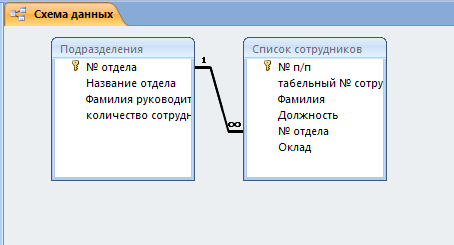
Если все действия выполнены правильно, в результате получим две связанные таблицы, или базу данных
Редактирование связей между таблицами
Для редактирования связи можно установить на нее указатель мыши и выполнить одну из команд контекстного меню:
Удалить связь;
Изменить связь.
- Добавить таблицы (если необходимо добавить новые таблицы к связанным ранее).
Задание для выполнения л.р.№1.
1. В соответствии с вариантом индивидуального задания, выбранного из таблицы 1 (номер варианта задается преподавателем) создать структуры таблиц в режиме Конструктора.
2. Заполнить таблицы данными, при этом старшая таблица должна содержать 5 записей, младшая – 20 записей.
3. Создать связи между таблицами. Свойства связей задать с обеспечением целостности данных.
5. Оформить отчет о проделанной работе.
Содержание отчета
Цель работы.
Постановка задачи.
Описание структуры создаваемых таблиц (имена полей, типы, свойства).
Описание введенных связей между таблицами и хода работы по их созданию.
Варианты заданий
Таблица 1
№ варианта |
Название базы данных |
Наименования Полей в таблице 1(старшая) |
Наименования полей В таблице 2 (младшая) |
1 |
Библиотека
|
Название отдела, фамилия руководителя, объем фонда, число выданных единиц |
Название книги, автор, издательство, год издания, количество экземпляров, отдел хранения, число экземпляров на руках |
2 |
Аптека
|
№ аптеки, адрес, фамилия заведующего, количество работников |
Название препарата, цена, изготовитель, № аптеки, имеющий его в наличии |
3 |
Комиссионный Магазин |
фамилия сдатчика, № паспорта, адрес, количество сданных вещей |
Инвентарный номер сданной вещи, фамилия сдатчика, цена, дата сдачи, дата переоценки |
4 |
Аэропорт
|
№ рейса, пункт назначения, время в полете, количество мест |
№ рейса, тип самолета, число свободных мест, дата вылета, цена билета |
5 |
Турагенство |
Номер маршрута, маршрут (5 различных маршрутов), число отъезжающих, срок пребывания |
Маршрут, транспортное средство, фамилия гида, стоимость путевки, дата отъезда
|
6 |
Деканат
|
Название выпускаемой специальности, выпускающая кафедра, фамилия заведующего кафедрой, количество студентов |
номер группы, название выпускаемой специальности, количество студентов в группе, фамилия старосты, средний рейтинг в группе. |
7 |
Зоопарк
|
Регистрационный номер, вид (4-5 различных видов), основной рацион, природная среда обитания |
Вид, цена, количество особей, поставщик, страна поставщика |
8 |
Автотранспортные предприятия |
№ АТП, адрес, фамилия руководителя, количество работающих, количество транспортных средств |
фамилия водителя, тип транспортного средства, стаж, зар. плата за последний месяц, № АТП. |
9 |
Аквариум
|
Регистрационный номер, вид (4-5 различных видов), основной рацион, природная среда обитания |
Вид, цена, количество особей, поставщик, страна поставщика |
10 |
Телеком
|
№ телефона (5 различных номеров), фамилия абонента, адрес, дата последнего платежа. |
№ телефона, тип оплаты, размер оплаты, задолженность по оплате. |
11 |
Водоканал
|
Лицевой счет, фамилия абонента, адрес, число проживающих, льготы |
Лицевой счет, фамилия абонента, дата платежа, сумма платежа, потребление воды, общая задолженность. |
12 |
РЭП
|
№ РЭП, фамилия руководителя, адрес, число сотрудников |
фамилия квартиросъемщика, адрес, № РЭП, площадь квартиры, тип квартиры, задолженность. |
13 |
Склад
|
Поставщик (5 различных поставщиков), адрес поставщика, фамилия руководителя |
Код товара, наименование товара, количество товара, цена, поставщик |
14 |
Библиотека
|
Название отдела, фамилия руководителя, объем фонда, число выданных единиц |
Название книги, автор, издательство, год издания, количество экземпляров, отдел хранения, число экземпляров на руках |
15 |
Аптека
|
№ аптеки, адрес, фамилия заведующего, количество работников |
Название препарата, цена, изготовитель, № аптеки, имеющий его в наличии |
16 |
Комиссионный Магазин |
фамилия сдатчика, № паспорта, адрес, количество сданных вещей |
Инвентарный номер сданной вещи, фамилия сдатчика, цена, дата сдачи, дата переоценки
|
